Kako popraviti napako med izvajanjem Logitech Setpoint Runtime?
Miscellanea / / August 05, 2021
Logitech Setpoint je programska oprema, ki omogoča konfiguracijo gumbov za določene strojne naprave. Vemo, da imajo nekatere igralne miške naokoli več gumbov, Logitech Setpoint pa vam omogoča prilagoditev teh dodatnih gumbov. Omogoča tudi spreminjanje funkcionalnosti tipkovnice F-Key in drugih nastavitev za posamezne naprave. Zagotovo je priročna programska oprema za vaš Windows, saj vam lahko pomaga, da postanete bolj produktivni pri svojem delu.
Toda v zadnjem času je bilo nekaj poročil o tej programski opremi, ki kaže napako. Če smo natančnejši, prikaže napako med izvajanjem nastavljene vrednosti. Vzrokov za to napako je nekaj, zato bomo odpravili vse popravke zanje. Če ste eden tistih, ki ima na svojem računalniku Logitech Setpoint Runtime Error, bo ta članek rešil vašo težavo.
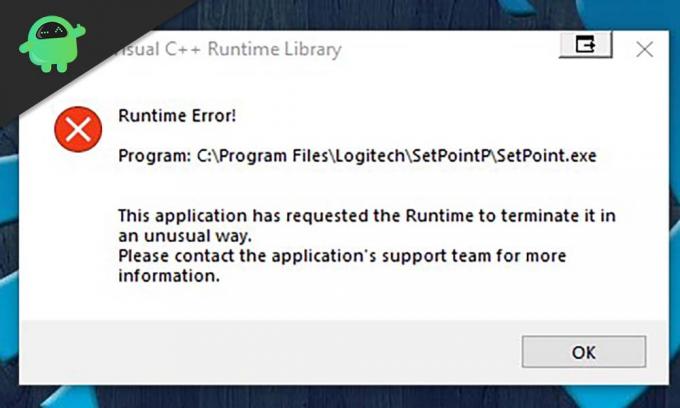
Kazalo
-
1 Kako popraviti napako med izvajanjem Logitech Setpoint Runtime?
- 1.1 Ponovna namestitev najnovejše različice Microsoft Visual C ++:
- 1.2 Zaženite nastavljeno vrednost Logitech v načinu združljivosti:
- 1.3 Ročna nastavitev možnosti vnosa zagona:
- 1.4 Brisanje datoteke »msvcp.dll«:
Kako popraviti napako med izvajanjem Logitech Setpoint Runtime?
Ta posebna napaka se pojavi iz več razlogov. Natančneje, ti razlogi so večinoma povezani z manjkajočimi knjižnicami komponente Runtime v programu Microsoft Visual C ++, težavami z vnosi v register in nepravilno konfiguriranimi sistemskimi nastavitvami. Morda ne veste, kateri izmed njih povzroča težavo. Tako smo za vsakega zbrali več popravkov, ki bodo rešili vašo težavo z Logitech Setpoint.
Ponovna namestitev najnovejše različice Microsoft Visual C ++:
Nekateri uporabniki so poročali, da jim je uporaba najnovejše različice Microsoft Visual naredila čudeže. Programi, zgrajeni na starejši različici Visual C ++, včasih v nekaterih novejših izdajah Visual C ++ ne morejo pravilno delovati. Tako lahko poskusite namestiti najnovejšo različico C ++, ki je priložena rešitvi te težave z nezdružljivostjo.

Če želite namestiti najnovejšo različico Microsoft Visual C ++, poskusite prenesti namestitveni program najnovejše različice iz tukaj. Po namestitvi bodo vaše obstoječe knjižnice v Visual C ++ znova nameščene in če ste manjkali, bodo dodane tudi v vaš sistem.
Zaženite nastavljeno vrednost Logitech v načinu združljivosti:
Ta majhen popravek se je izkazal tudi za nekatere uporabnike. Torej bi morali poskusiti tudi to.
- Pojdite na mesto na svojem pogonu, kjer so nameščene datoteke Logitech Setpoint. To bo mapa z imenom SetPointP.
- Poiščite izvršljivo datoteko “setpoint.exe.”
- Z desno miškino tipko kliknite nanjo in izberite lastnosti.
- Kliknite zavihek združljivosti na vrhu.
- Potrdite polje poleg »Zaženi ta program v združljivem načinu«.
- V spodnjem spustnem meniju izberite operacijski sistem, ki ga uporabljate v sistemu.
- Kliknite Uporabi in nato V redu.

Zdaj pa poglejte, ali se pojavi enaka napaka. Če že, pojdite na naslednji popravek.
Ročna nastavitev možnosti vnosa zagona:
Ko namestite naš operacijski sistem, sistem samodejno nastavi zagonski vnos. Nastavitev ročnega zagonskega vnosa z ukazom “BCDEdit / set” lahko odpravi težavo z Logitech Setpoint. Če torej težavo v vašem sistemu povzroča vnos zagona, lahko poskusite konfigurirati tudi ročni vnos zagona.
- Kliknite spodnjo vrstico za iskanje in poiščite »Ukazni poziv«.
- Ko vidite, da se možnosti prikažejo, z desno miškino tipko kliknite nanjo in izberite možnost »Zaženi kot skrbnik«.
- Zdaj v ukazni poziv vnesite »Bcdedit / nastavi PovečajUVAVA 2800« in pritisnite Enter.

- Videli boste sporočilo, da je bila operacija uspešna. Po tem vnesite "Exit" in znova pritisnite gumb Enter.
Preverite, ali je napaka med izvajanjem Logitech Setpoint odpravljena ali ne. Če še vedno obstaja, poskusite s končnim popravkom, omenjenim spodaj.
Brisanje datoteke »msvcp.dll«:
Znan popravek te napake je izbris datoteke msvcp.dll iz imenika nastavljene vrednosti. To bo ustavilo delovanje Setpoint-a in samodejno poiskalo popravilo. Nato bo samodejno znova namestil datoteko msvcp, vendar bo tokrat osvežena datoteka msvcp in ne starejša, ki je povzročila težavo. Če želite izbrisati datoteko msvcp,
- Z desno miškino tipko kliknite opravilno vrstico in kliknite »Upravitelj opravil«.
- Pod zavihkom proces ustavite postopek »SetPoint.exe«.
- Zdaj pojdite na ProgramFiles> Logitech> SetPointP.
- Poiščite datoteko »msvcp.dll« in jo izbrišite iz te mape.
- Po izbrisu bo Windows samodejno namestil osveženo različico te datoteke.
- Ko končate z brisanjem, znova zaženite sistem, da bo Windows opravil delo v ozadju.
Zdaj se mora vaš Logitech SetPoint izvajati z vsemi kolcanjem ali napakami. Če imate kakršna koli vprašanja s tem vodnikom, potem komentirajte spodaj. Oglejte si tudi naše druge članke o Nasveti in triki za iPhone,Nasveti in triki za Android, Nasveti in triki za računalnikein še veliko več za uporabnejše informacije.
Tehno čudak, ki ljubi nove pripomočke in vedno želi vedeti o najnovejših igrah in vsem, kar se dogaja v tehnološkem svetu in okoli njega. Močno se zanima za Android in pretočne naprave.



![G975FXXU8CTG4: avgust 2020 varnostni popravek za Galaxy S10 Plus [Evropa]](/f/44e9de7664736acf44b3f1cf245bee1a.jpg?width=288&height=384)